

Av Adela D. Louie, Senast uppdaterad: November 8, 2022
Upptäck hur och vart automatiskt radera och permanent radera gamla iMessages-chattar var verkligen nödvändigt för spara utrymme för lagring på din Apple iPhone. Den manuella processen att ta bort vissa iMessages blir å andra sidan ett ögonblick, tröttsamt och tråkigt.
Ändå ger Apple något mycket såväl som enkla svar. Det verkar faktiskt finnas ett enkelt sätt att ta bort gamla sms iMessages. Du kan faktiskt snabbt ta bort gamla SMS-meddelanden med bara några enkla klick. Sedan finns det också möjligheten att välja en tidsram för att radera äldre kommunikationer. Ta bort andra gamla iMessages för att verkligen få bort värdelösa gamla diskussioner och oönskade SMS, och till och med börja städa upp din gadget. Så här går det till:
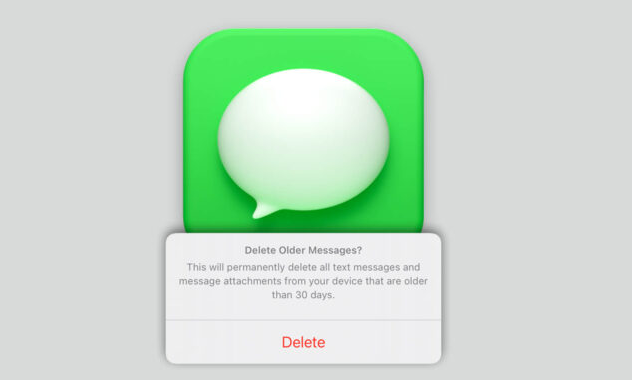
Del #1: Lösning med ett klick för att permanent ta bort gamla iMessages-chattar - FoneDog iPhone CleanerDel #2: Hur man automatiskt raderar och tar bort gamla iMessages-chattar permanentDel #3: Slutsats
Letar du efter en envägsklicklösning för att automatiskt radera och permanent radera gamla iMessages-chattar? Det finns faktiskt massor av appar och verktyg på marknaden men hans ena kommer att vara ett undantag. Detta borde vara FoneDog iPhone Cleaner, din ständiga följeslagare genom att kryptera privata data såväl som din enhets tillstånd i fred genom effektiv data men också kapacitetsoptimering.
Gratis nedladdning Gratis nedladdning
Du kan använda nämnda iPhone Cleaner för att omedelbart radera nästan alla dessa privata data från din smarta enhet med ett enda tryck. Du kan alltid aktivera detta på något sätt för att selektivt radera objekt om du verkligen bara vill radera en del av dina filer. Du kan sedan använda FoneDog iPhone Cleaner för att enkelt navigera också radera iMessages permanent, kontaktinformation, röstmeddelanden och annan data.
Så nedan är hur du kan använda verktyget för att automatiskt radera och permanent radera gamla iMessages-chattar, förutsatt att steg-för-steg-processen:
FoneDog iPhone Cleaner kan laddas ner, installeras och köras från din enhet. För att bekräfta aktiveringen anger du din kontoadress samt registreringsnumret du fått från dem.

Du kan konfigurera din iPhone för att även ta bort gamla iMessages-chattar. Ett sådant problem kvarstår att du inte kommer att kunna upprätta ytterligare särskilda bestämmelser eller ändra en parameter som verkligen kan tillåta all kommunikation från en sådan specifik avsändare att finnas kvar efter utgångsdatumet. Nedan finns steg för att ställa in gamla iMessages att automatiskt raderas eller kanske få det att automatiskt radera och permanent radera gamla iMessages-chattar:
Att faktiskt starta den automatiska raderingsfunktionen i hela ditt iOS-operativsystem, oavsett om det är för en iPhone eller kanske en iPad, kommer alltid att vara relativt enkelt:
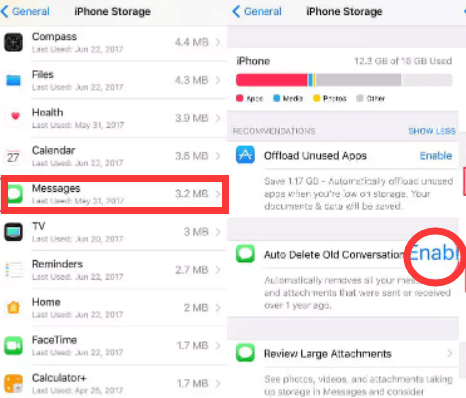
Kan du också behöva ta bort kontakter för att frigöra mycket utrymme? Detta skulle vara enkelt i hela iOS-versionerna 14 och 15. Här är helt enkelt vad du ska göra för att automatiskt radera och permanent radera gamla iMessages-chattar:
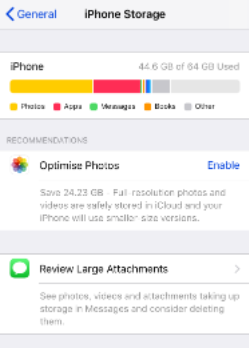
När du vill automatiskt radera och permanent radera gamla iMessages-chattar i hela iOS 15 men även 14, följ denna process:
Folk läser också2022 Guide: Hur man enkelt tar bort Twitter-konto på iPhone2022 Fixa enkelt felet: Kan inte ta bort appar på iPhone
Det är verkligen viktigt att veta hur man automatiskt tar bort och permanent tar bort gamla iMessages-chattar på din iPhone-enhet. Vi hoppas att detta inlägg definitivt kommer att hjälpa dig genom hela processen. Och när du inte vill ta på dig den långa proceduren att ta bort iMessages-chattar på din iPhone-enhet och även till andra Apple enheter, se till att använda FoneDog iPhone Cleaner, som verkligen har många funktioner att erbjuda dig som du kan använda när du vill ha en automatisk radering av meddelanden såväl som andra saker. Ha en bra dag framåt.
Lämna en kommentar
Kommentar
iPhone Cleaner
Frigör enkelt lagringsutrymme och snabba upp din iPhone
Gratis nedladdning Gratis nedladdningHeta artiklar
/
INTRESSANTTRÅKIG
/
ENKELSVÅR
Tack! Här är dina val:
Utmärkt
Betyg: 4.7 / 5 (baserat på 63 betyg)